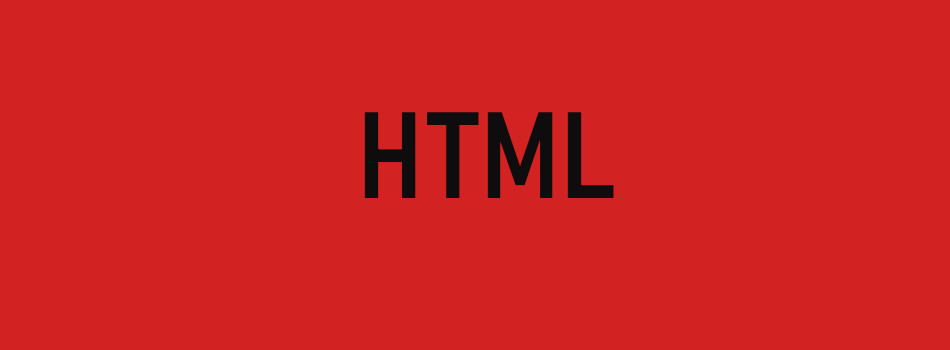- fBecome a fan on Facebook
- tFollow us on Twitter
- cAdd us on Flickr
- aFollow our updates through RSS
- kSubscribe to our newsletter


FORMULARZE HTML
STRUKTURA FORMULARZA
<form action="*">
Pola formularza
</form>
* - adres e-mail, ścieżka dostępu do skryptu
WYSYŁANIE POCZTY
Aby wysłać wiadomość ze strony w poleceniu action należy podać adres e-mail oraz określić metodę:
method="post" (wysyłamy)
method="get" (pobieramy)
Przykład
<form action="mailto:Ten adres pocztowy jest chroniony przed spamowaniem. Aby go zobaczyć, konieczne jest włączenie w przeglądarce obsługi JavaScript." method="post">
Pola formularza
</form>
RODZAJE PÓL FORMULARZA
pole tekstowe
pole opcji
pole wyboru
obszar tekstowy
lista wyboru
hasło
wysyłanie
czyszczenie zawartości
przycisk
POLE TEKSTOWE
Pole tekstowe określamy za pomocą input.
<form action="*">
<label>Nazwisko</label> <input type="text" name="nazwisko" />
</form>
type - typ pola
name - nazwa powinna być inna dla każdego pola
Formatowanie pola tekstowego.
<form action="*">
<label>Nazwisko</label> <input type="text" name="nazwisko" size="50" maxlength"30" />
</form>
size - rozmiar pola
maxlength - maksymalna ilość znaków
POLE OPCJI
Pole opcji ustalamy za pomocą typu radio.
<form action="*">
<input type="radio" name="radio" value="wartość" />
</form>
type - typ pola
name - nazwa powinna być inna dla każdego pola
value - wartość inna dla każdej odpowiedzi
Przycisk typu radio umożliwia zaznaczenie jednej opcji.
POLE WYBORU
Pole wyboru ustalamy za pomocą typu checkbox.
<form action="*">
<input type="checkbox" name="checkbox" value="wartość" />
</form>
type - typ pola
name - nazwa powinna być inna dla każdego pola
value - wartość inna dla każdej odpowiedzi
Przycisk typu checkbox umożliwia zaznaczenie wielu opcji.
OBSZAR TEKSTOWY
Obszar tekstowy ustalamy za pomocą text-area.
<form action="*">
<textarea name="texarea"></textarea>
</form>
LISTA WYBORU
Listę wyboru ustalamy za pomocą select.
Lista rozwijana
<form action="*">
<select name="select">
<option>Opcja</option>
</select>
</form>
Lista z możliwością zaznaczenia kilku opcji
<form action="*">
<select name="multiple" multiple="multiple">
<option>Opcja</option>
</select>
</form>
HASŁO
Hasło ustalamy za pomocą typu password.
<form action="*">
<label>Hasło</label> <input type="password" name="haslo" />
</form>
WYSYŁANIE
Wysyłanie ustalamy za pomocą typu submit.
<form action="*">
<input type="submit" value="Wyślij" />
</form>
CZYSZCZENIE ZAWARTOŚCI
Czyszczenie zawartości ustalamy za pomocą typu reset.
<form action="*">
<input type="reset" value="Wyczyść formularz" />
</form>
PRZYCISK
Przycisk ustalamy za pomocą button. W odróżnieniu od dwóch powyższych sposobów daje więcej możliwości sformatowania jego wyglądu.
<form action="*">
<button type="typ"></button>
</form>
Typy przycisku:
button - domyślny
submit - wysyłanie
reset - kasowanie
<form action="*">
<button type="submit">Wyślij formularz</button>
</form>
Poniżej przykład przycisku obrazkowego.
<form action="*">
<button type="submit"><img src="/sciezka_dostepu_do_obrazka" alt="wyślij" /></button>
</form>